Kaip naudoti PPMT funkciją programoje „Excel“.
„Microsoft“ Biuras Biuras „Microsoft Excel“ Herojus Pranokti / / April 02, 2023

Paskutinį kartą atnaujinta

Ar norite sužinoti, kokią pagrindinės paskolos sumos dalį grąžinate? Norėdami padėti, naudokite „Excel“ funkciją PPMT. Šiame vadove bus paaiškinta, kaip.
Kai mokėsite paskolą, tikriausiai reguliariai mokėsite tokią pačią sumą. Dalis kiekvieno mokėjimo bus skirta paskolos palūkanoms sumokėti, o kita dalis bus skirta jūsų pasiskolintai sumai sumokėti.
Tačiau šių mokėjimų padalijimo būdas kiekvieną mėnesį nėra vienodas. Kuo daugiau mokėjimų atliksite, tuo mažesni bus jūsų palūkanų mokėjimai. Dėl to suma, skirta jūsų paskolai sumažinti ( mokėjimas pagal pagrindinę sumą) didėja kiekvieną mėnesį.
Jei norite sužinoti, kokia paskolos mokėjimo dalis bus skirta nesumokėto likučio apmokėjimui, galite naudoti „Microsoft Excel“ funkciją PPMT.
Kas yra PPMT funkcija programoje „Excel“?
Jei norite tiksliai sužinoti, kokią mėnesinę įmoką sudaro pagrindinės sumos mokėjimas, galite naudoti PPMT funkcija programoje Excel. Ši funkcija principą apskaičiuos mokėjimą už bet kokį jūsų paskolos mokėjimą nuo pirmo iki paskutinio. Tačiau turėsite pateikti tam tikrą pagrindinę informaciją.
PPMT funkcijos sintaksė yra PPMT(norma, už, nper, pv, [fv], [tipas]) kur:
- Įvertink (privaloma) yra palūkanų norma per laikotarpį.
- Per (būtina) yra mokėjimo laikotarpis, į kurį norite sutelkti dėmesį, pvz., antras mėnuo.
- Nper (būtina) yra bendras mokėjimų skaičius.
- Pv (reikalinga) yra dabartinė vertė, kuri paskolai yra suma, kurią iš pradžių pasiskolinote.
- Fv (neprivaloma) yra būsima vertė, kurią norite išlikti po paskutinio mokėjimo. Numatytoji vertė yra nulis.
- Tipas (neprivaloma) nurodo, ar mokėjimai turi būti atlikti kiekvieno laikotarpio pradžioje (1) ar pabaigoje (0). Numatytoji vertė yra nulis.
Kaip naudoti PPMT funkciją programoje „Excel“.
Paprasčiausias būdas naudoti PPMT funkciją programoje „Excel“ yra įvesti visą informaciją apie paskolą į skaičiuoklės langelius. Tada galite nurodyti šias ląsteles savo formulėje. Pažymėdami kiekvieną įvestą informaciją, galite lengvai sekti, ką reiškia kiekviena reikšmė.
Norėdami naudoti PPMT funkciją programoje Excel:
- Atidarykite „Excel“ skaičiuoklę.
- Įveskite palūkanų norma, tikslinis mokėjimo laikotarpis, mokėjimų skaičius, ir paskolos suma į savo skaičiuoklę.
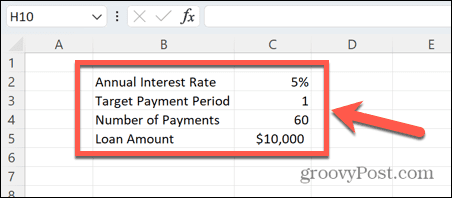
- Pasirinkite langelį, kuriame norite, kad būtų rodomas pagrindinės sumos mokėjimas.
- Tipas =PPMT( ir pasirinkite langelį, kuriame yra jūsų palūkanų norma.
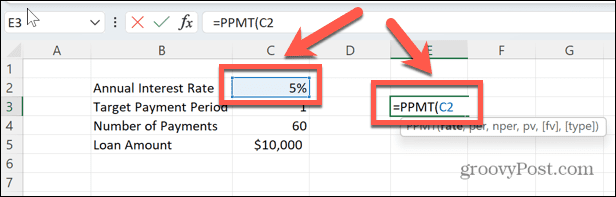
- Jei tai metinė norma, o jūsų mokėjimai yra mėnesiniai, įveskite /12 naudoti mėnesinę palūkanų normą.
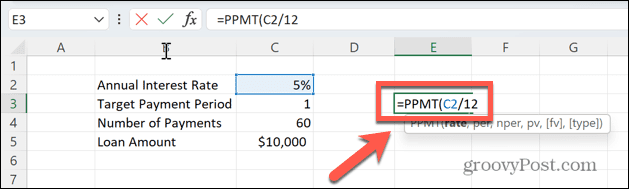
- Įveskite kablelį, tada spustelėkite langelį, kuriame yra tikslinis mokėjimo laikotarpis. Pavyzdžiui, vertė 1 apskaičiuotų mokėjimą pagal pagrindinę jūsų pirmojo mokėjimo sumą. Vertė 12 apskaičiuotų mokėjimą pagal pagrindinę jūsų dvyliktos įmokos vertę.
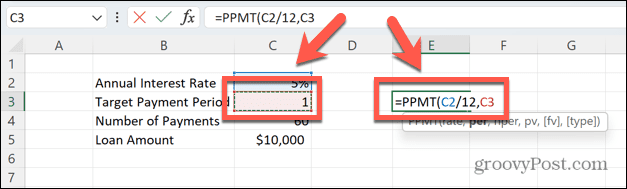
- Įveskite kablelį ir pasirinkite langelį, kuriame yra bendras mokėjimų skaičius. Jei mokate mėnesinius mokėjimus, tai būtų mėnesių skaičius, o ne paskolos metų skaičius.
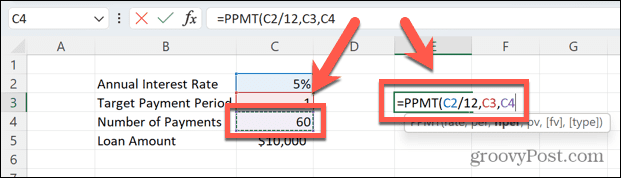
- Įveskite kitą kablelį ir pasirinkite paskolos sumą.
- Norėdami užbaigti formulę, įveskite uždarą skliaustą.
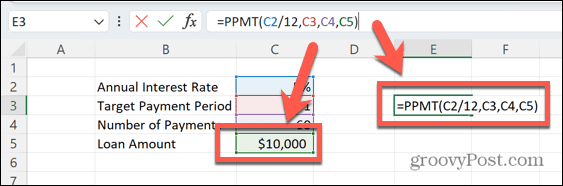
- Paspauskite Įeikite ir formulė apskaičiuos pagrindinės sumos sumą už jūsų nurodytą mėnesį. Šiame pavyzdyje pirmąjį mėnesį būtų išmokėta 147,05 USD pradinės paskolos sumos, o likusi mėnesinės įmokos dalis padengtų sukauptas palūkanas.
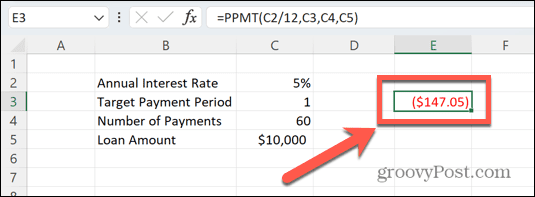
- Rezultatas yra raudonas ir skliausteliuose, o tai reiškia, kad tai yra siunčiamas mokėjimas.
- Kadangi mūsų formulė nurodo konkrečius langelius, o ne reikšmes, norėdami rasti pagrindinės sumos mokėjimą 12 mėnesį, tiesiog pakeičiame to langelio vertę, o rezultatas automatiškai perskaičiuojamas.
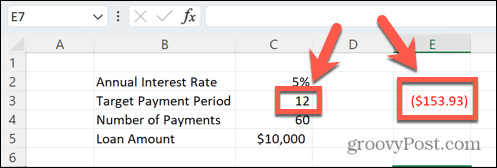
- Padidėja pagrindinės sumos įmoka, nes mažesnė mėnesinės įmokos dalis naudojama palūkanų mokėjimams padengti.
Sekite savo finansus naudodami „Excel“.
Išmokę naudoti PPMT funkciją programoje „Excel“, galėsite greitai ir lengvai atlikti sudėtingus skaičiavimus. Sužinoję, kaip naudotis šia funkcija, galite apskaičiuoti tikslią pagrindinės paskolos sumą, kurią grąžinsite už visus paskolos negrąžinimo mėnesius.
Yra daug kitų naudingų Excel funkcijų tai gali sutaupyti laiko ir pastangų. Tu gali naudoti TRUNC funkcija programoje Excel greitai konvertuoti dešimtaines į sveikuosius skaičius. Jei dirbate su tekstu, galite naudoti UPPER ir LOWER funkcijos norėdami konvertuoti tekstą į didžiąsias arba mažąsias raides, arba funkciją PROPER, kad tekstas būtų konvertuojamas į standartines didžiąsias raides.
Sukūrę formulę galite tai padaryti pritaikykite šią formulę visam stulpeliui.
Kaip rasti „Windows 11“ produkto kodą
Jei jums reikia perkelti „Windows 11“ produkto kodą arba tiesiog jo reikia švariai įdiegti OS,...
Kaip išvalyti „Google Chrome“ talpyklą, slapukus ir naršymo istoriją
„Chrome“ puikiai išsaugo naršymo istoriją, talpyklą ir slapukus, kad optimizuotų naršyklės veikimą internete. Jos kaip...
Kainų suderinimas parduotuvėje: kaip gauti kainas internetu perkant parduotuvėje
Pirkimas parduotuvėje nereiškia, kad turite mokėti didesnę kainą. Dėl kainų atitikimo garantijų galite gauti nuolaidų internetu apsipirkdami...


